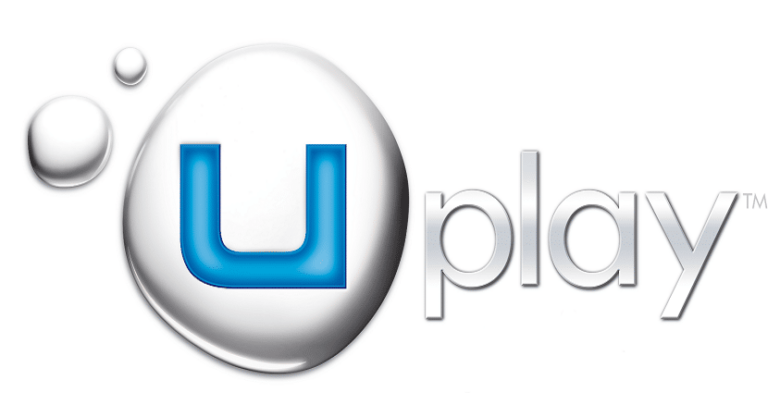Как удалить / удалить Trezaa Malware из Windows
Интернет наполнен огромным количеством вирусов и вредоносных программ. Одно из таких вредоносных программ – Trezaa. И поэтому ваша система нередко поражается одним из этих вирусов. Некоторые из этих вирусов могут иметь разрушительные последствия для вашего компьютера или мобильного устройства. А поскольку подключение к Интернету становится быстрее и заметнее, неудивительно, что вирусы также становятся больше и мощнее.
См. Также: Что такое клиент Akamai Netsession? | Полное руководство – TechWhoop
Так что обезопасить наш компьютер от этих вирусов и защитить все файлы на нем – огромная задача. И если вы заражены каким-либо из этих вирусов, его следует удалять с особой осторожностью, так как даже небольшая ошибка может вызвать сбой в работе вашего компьютера.
Что такое вредоносное ПО Trezaa?
Trezaa является членом одного из самых известных подразделений вредоносного ПО, называемого рекламным ПО. Рекламное ПО может раздражать и надоедать любому, кто пользуется Интернетом. Они не опасны для уничтожения файлов или повреждения системы, но могут сильно раздражать и вызывать угрозу в вашем браузере.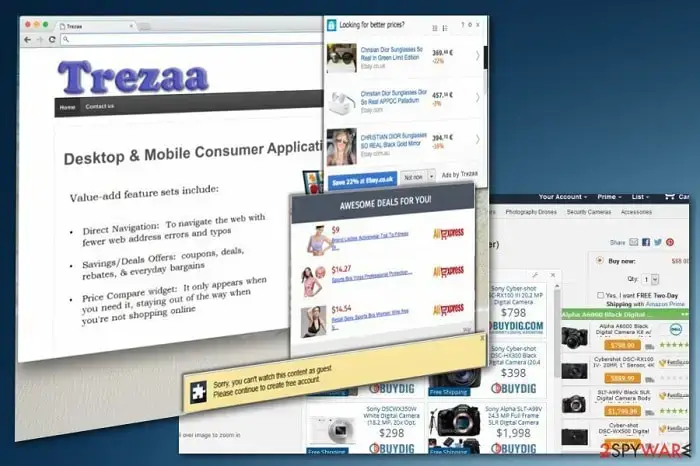
См. Также: Как оставаться в безопасности в Интернете: Руководство по безопасности в Интернете
Это надоедливое рекламное ПО проникает в систему и сразу же начинает вносить изменения, которых вы никогда не хотели. Он начинается с очень раздражающей рекламы в вашем браузере и может распространяться на более разрушительные результаты, такие как шпионское ПО и такие программы, автоматически устанавливаемые на ваш компьютер, и, возможно, в конечном итоге придется столкнуться с такими последствиями, как синий экран смерти.
Но в основном это рекламное ПО закидывает вас неограниченным количеством рекламных объявлений и баннеров. Его не волнует, в какое время вы просматриваете Интернет; он просто выдает всплывающий баннер или фальшивую многообещающую рекламу. И его не волнует, какой тип рекламы, он просто заполняет рекламу на вашем экране. Это может доходить до того, что окно вашего браузера полностью закрывается рекламой и баннерами.
Как вредоносное ПО Trezaa проникает в ваш компьютер?
Не может быть особого способа проникновения рекламной программы, такой как Trezaa, на ваш компьютер. Он может поступать различными способами из связанное программное обеспечение неосознанно щелкнуть вредоносную рекламу.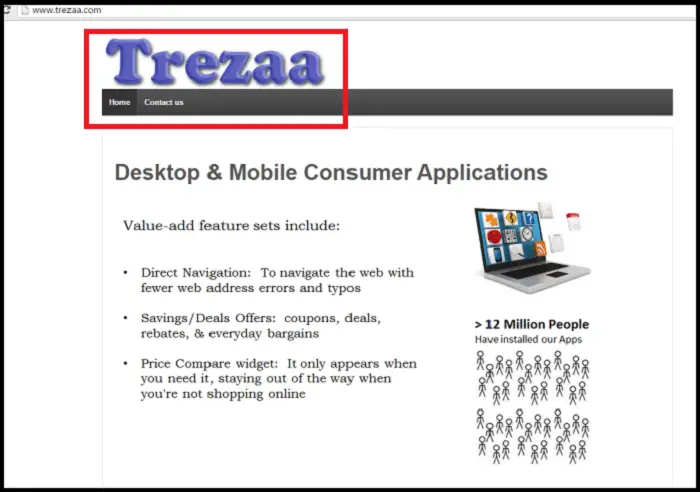
Небрежность при использовании Интернета или установке программного обеспечения может направить вас на заражение Trezaa в вашей системе. Поэтому вам следует обращать внимание на все, что вы делаете через Интернет, чтобы избежать вредоносных программ, таких как Trezaa.
При установке загруженного приложения проверьте содержимое, включенное в установочный пакет, прежде чем вслепую нажать кнопку «Да». Они могут даже изображать обновления для вашего браузера или флеш-плеера и соблазнять вас установить это рекламное ПО. Эти рекламные программы распространены вместе со связками пакетов установки программного обеспечения, вложениями электронной почты и ссылками на веб-сайты, которые могут быть полностью повреждены.
См. Также: 5 методов удаления ложного оповещения об ошибке № 268D3
Поэтому в следующий раз, когда вы нажмете на подозрительную и неизвестную ссылку, помните, что по этой ссылке может скрываться вредоносное ПО. Поэтому самое важное, чтобы избежать заражения этим вирусом, – это соблюдать осторожность при использовании Интернета. Будьте осторожны с тем, какое электронное письмо вы открываете или по какой ссылке нажимаете во время серфинга в Интернете.
Как удалить Trezaa Malware с вашего компьютера
- Перезагрузите компьютер в безопасном режиме.
- Откройте диспетчер задач Windows, одновременно нажав CTRL + SHIFT + ESC. Когда откроется диспетчер задач, внимательно проверьте все запущенные в данный момент программы и процессы и остановите все, что кажется подозрительным.
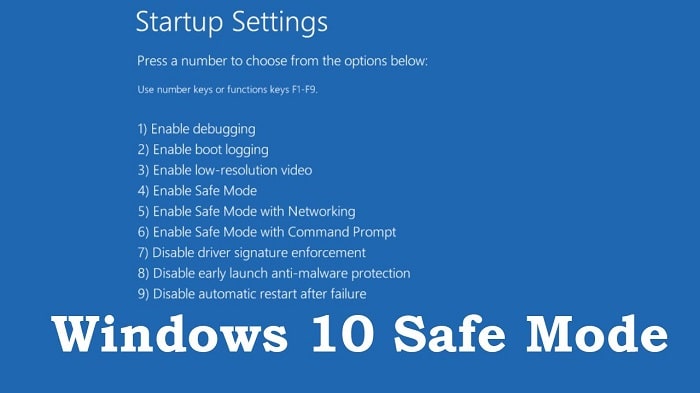
- Показать все скрытые файлы и папки на вашем компьютере. Эта опция может быть создана на вкладке просмотра папки и параметров поиска в настройках организации. Также снимите флажок с опции скрывать защищенные файлы операционной системы.
- Чтобы удалить остатки из реестра Windows, нажмите одновременно клавиши Windows + R, когда откроется диалоговое окно, введите «regedit».
- Перейдите к расположению ниже и затем удалите отображаемое имя: (СЛУЧАЙНО)
[HKEY_CURRENT_USERSoftwareMicrosoftWindowsCurrentVersionRun]
или
[HKEY_LOCAL_MACHINESOFTWAREMicrosoftWindowsCurrentVersionRun]
или
[HKEY_LOCAL_MACHINESOFTWAREWow6432NodeMicrosoftWindowsCurrentVersionRun]
- Затем откройте проводник и перейдите в папку% appdata%, а затем удалите вредоносные исполняемые файлы из папки.
- Удалите вредоносные расширения, вредоносные веб-сайты и панель инструментов в своем интернет-браузере, сбросив настройки браузера или удалив эти расширения вручную из настроек браузера.
- Затем щелкните правой кнопкой мыши ярлык браузера на рабочем столе, выберите свойства и в поле с именем target удалите все, что идет после .exe. А затем примените изменение.
Правильные настройки DNS
- Основной ущерб, который наносит этот вирус, – это изменение настроек DNS на вашем компьютере; осторожно измените его, так как это может привести к потере сетевого подключения.
- Чтобы исправить изменение DNS, сделанное вирусом Trezaa, откройте Панель управления из Windows домой.
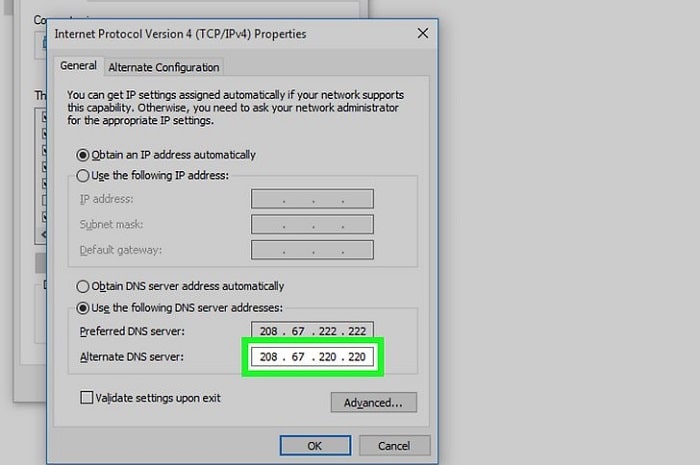
См. Также: 7 фактов о Google Chrome, которые нужно знать
- Перейдите в раздел «Сеть и Интернет», «Открытая сеть и общий доступ».
- Выберите «Изменить настройки адаптера».
- Щелкните правой кнопкой мыши текущее подключение к Интернету и выберите «Свойства». Найдите Internet Protocol Version 4 на вкладке Networking. Щелкните левой кнопкой мыши и откройте Свойства. Затем установите для обоих параметров значение «Автоматически».
- Установите для первого параметра «Получить IP-адрес автоматически», а для второго – «Получить адрес DNS-сервера автоматически».
- В конце концов, ваша система должна быть свободна от вирусов, но мы по-прежнему рекомендуем вам использовать любой сканер или антивирусную программу для выявления и очистки любых остатков из реестра или временных файлов.
Вывод
Это настройки для удаления рекламного ПО с вашего компьютера вручную. Мы настоятельно рекомендуем вам внимательно изучить инструкции, прежде чем вносить какие-либо изменения в свой компьютер, так как это может полностью повредить систему.
Невнимательность может привести к потере файлов или нарушению интернет-соединения и т. Д. Поэтому всегда делайте эти изменения с особой осторожностью.
Этот тип рекламного ПО позволяет вашему компьютеру открываться для всех видов вирусов в Интернете, поэтому обязательно установите хорошую программу Anti Malware, чтобы предотвратить такие атаки, исходящие из Интернета.
Всегда будьте в курсе неизвестных спам-писем и подозрительных веб-сайтов. Вредоносное ПО может заразить ваш компьютер откуда угодно. Надеемся, что эти инструкции помогут вам удалить вредоносное ПО с вашего компьютера.
См. Также: 3 способа удалить AdChoices | Как избавиться от AdChoices

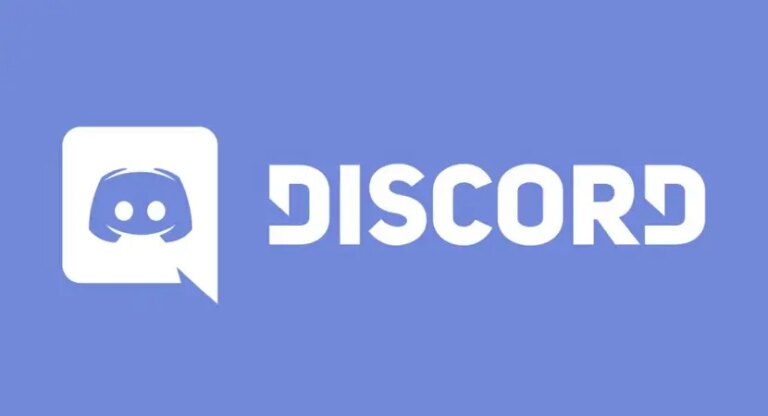
![Как обойти проверку телефона Venmo? [Complete Guide]](https://20q.ru/wp-content/uploads/2023/05/how-to-bypass-venmo-phone-verification-768x416.jpg)

![Как просмотреть SVG онлайн? [The Three Best Methods]](https://20q.ru/wp-content/uploads/2022/11/web-design-1-768x416.jpg)